AWS RDS 다른 계정으로 이전하기

문제 상황
기존에 쓰던 AWS 계정의 프리티어가 종료되어 사용하던 인스턴스들에서 과금이 되고 있었다...
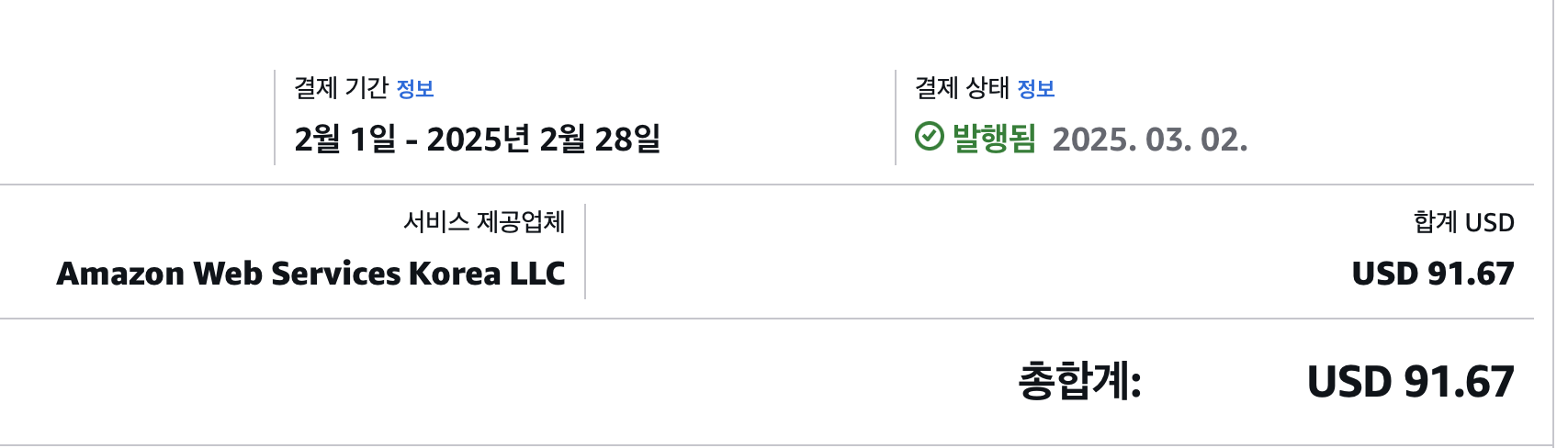
(충격적인 과금의 현장...)
인프라가 대부분 AWS에 집중되어 있어서 편법이지만 어쩔 수 없이 AWS 계정을 하나 더 생성하여 해당 계정의 프리티어를 이용할 수 밖에 없었다...
계정을 옮기게 되면서 기존 계정에 있던 RDS, S3 등의 데이터를 새 계정으로 이전해야 해서 겪었던 일들을 정리하고자 한다.
개요
A 계정: 기존 계정
B계정: 이전한 계정
A의 RDS 인스턴스를 B로 옮기는 건 정확히는 A의 RDS 인스턴스의 스냅샷을 B와 공유하여 B에서 해당 스냅샷을 이용하여 새로 인스턴스를 복구하는 과정이라고 보면된다.
RDS 스냅샷을 공유하고 복원하기 위해서는
- A에서 RDS 스냅샷을 생성
- 생성한 스냅샷을 복사하여 AWS KMS에서 생성한 키로 암호화 한다.
- 2의 생성한 스냅샷을 B와 공유한다.
- B에서 3의 스냅샷을 복사한다.
- 4에서 생성한 스냅샷을 이용하여 새 RDS 인스턴스로 복사한다.
의 과정을 거쳐야 한다. (생각보다 복잡하다;;)
방법
1. 기존 계정에서 RDS 스냅샷 생성하기
A 계정의 RDS 인스턴스의 상세화면으로 들어가 스냅샷을 생성한다.
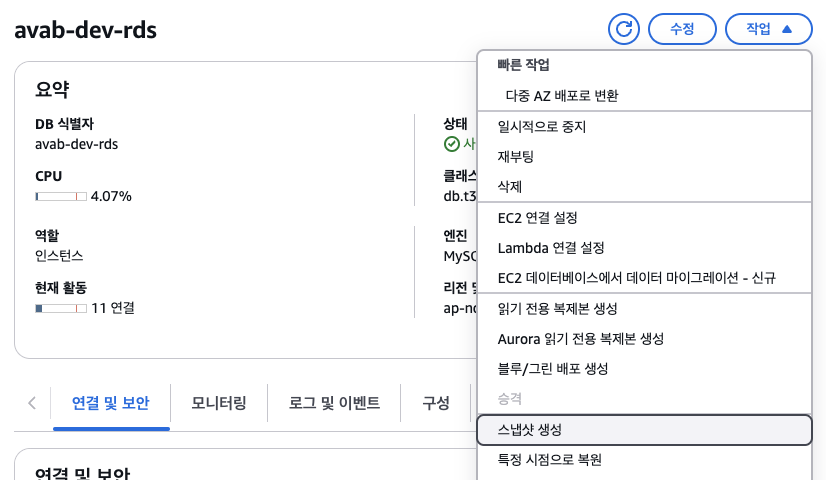
이름은 원하는대로 지으면 된다.
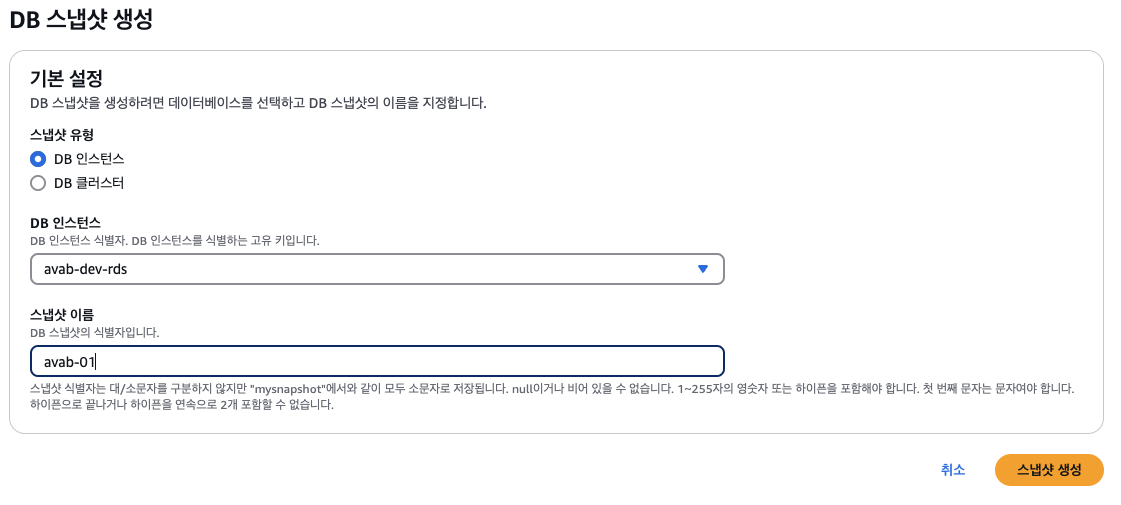
2. AWS KMS에서 암호화 키 생성하기
기존에 암호화 키가 있던 사람은 이 과정을 건너뛰어도 된다!
이제 생성한 스냅샷을 암호화할 키를 생성해보자.
AWS KMS - 고객 관리형 키에 들어간다.
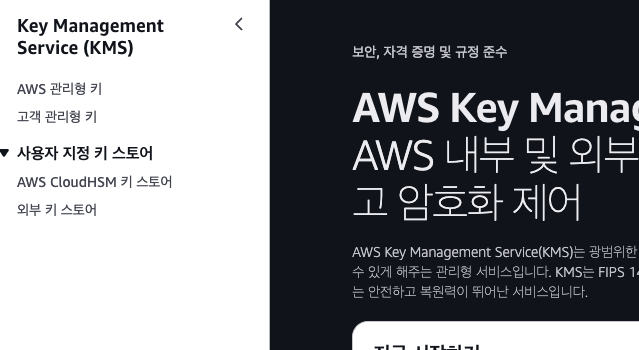

우상단의 키 생성을 눌러 새로운 키 생성 페이지로 이동한다.
아래의 이미지대로 옵션을 입력하여 키를 생성한다.
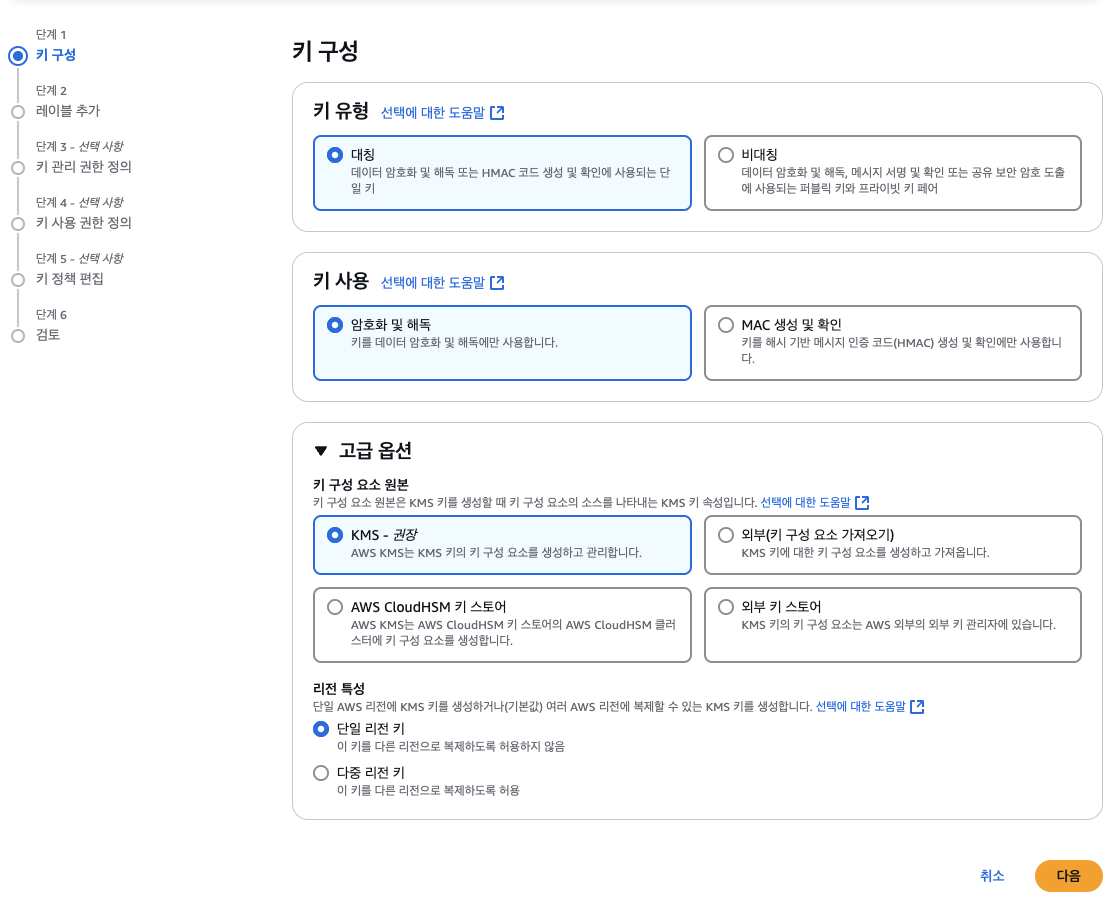
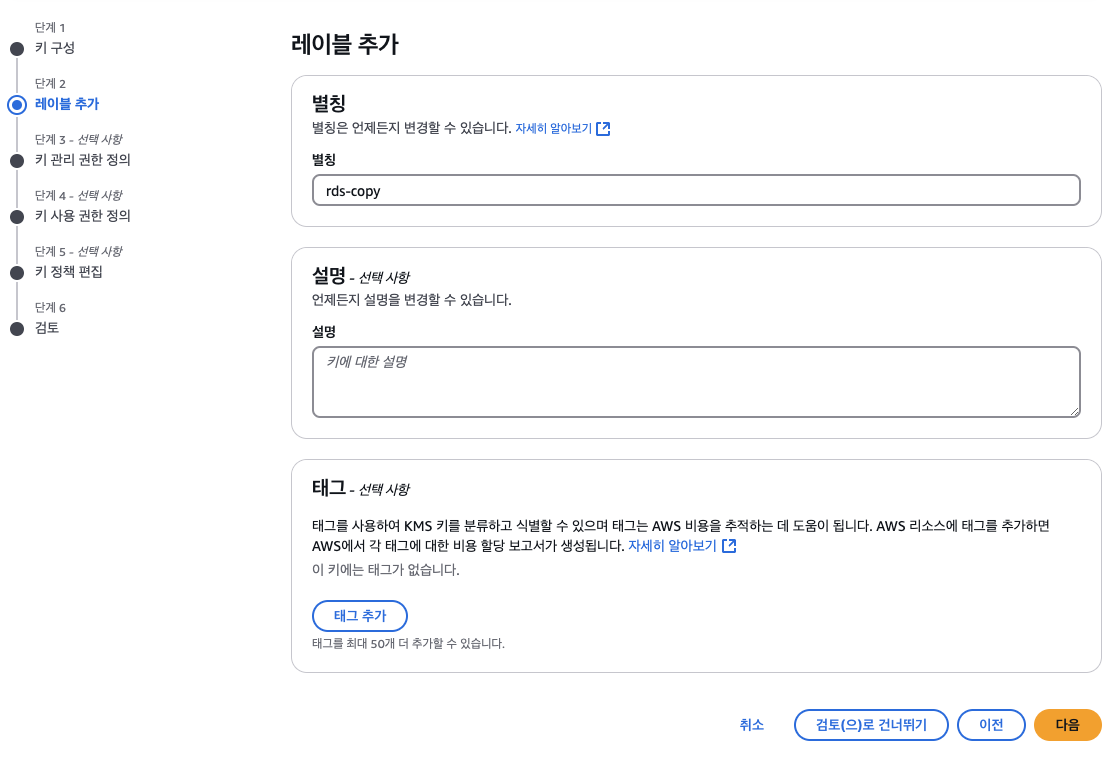
이후 검토로 건너뛰기를 눌러 키를 생성한다.
생성한 키의 상세화면으로 들어오면 하단에 '다른 AWS 계정' 박스가 있다.
AWS 계정 추가 버튼을 누르면 계정 ID를 입력할 수 있는데,
이 때 B의 계정 아이디를 복붙 해준다.

계정 아이디는 페이지 우상단의 계정 버튼 누르면 알 수 있다.
좌측의 복사 버튼을 눌러 붙여넣으면 된다.
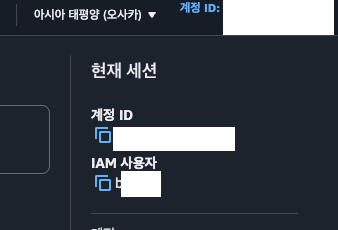
3. 스냅샷 복사하고 공유하기
다시 생성한 스냅샷의 상세화면으로 돌아와 스냅샷을 복사를 선택한다.
이후 설정 페이지에서 아래 대로 옵션을 입력하여 스냅샷을 복사한다.
- 새 DB 스냅샷 식별자: 원하는 대로
- 대상 리전: 기존 인스턴스가 있었던 리전
- 대상 DB 옵션 그룹: 생성해둔 옵션 그룹이 있다면 해당 옵션 선택
- AWS KMS 키: 2번 단계에서 생성한 KMS 키
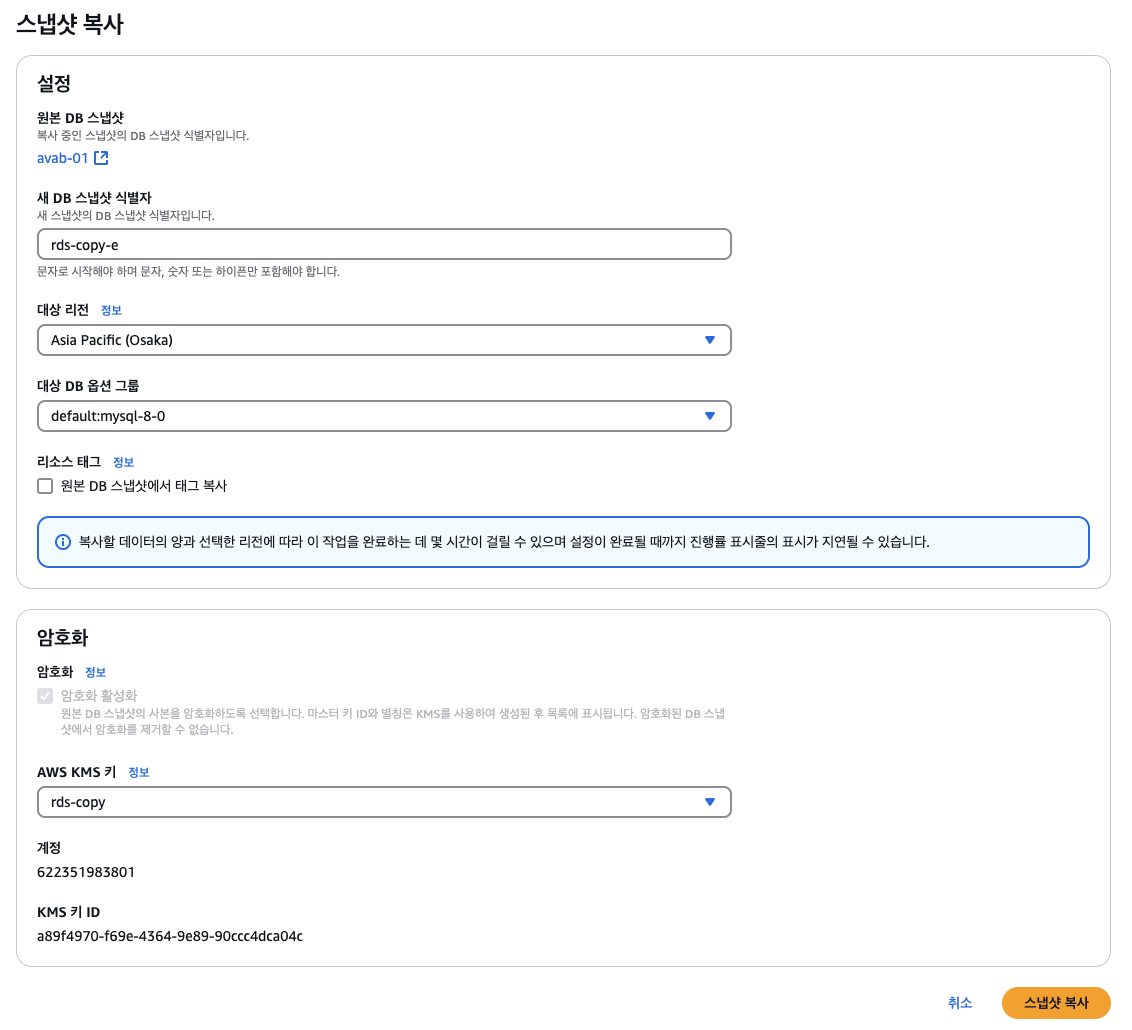
복사한 스냅샷의 상세화면으로 들어가 스냅샷 공유 페이지로 들어간다.
AWS 계정 ID에 다시 B의 계정 아이디를 복붙해준다.

4. 스냅샷 복원하기
B의 계정에서 RDS 스냅샷 - 나와 공유됨 탭을 선택하면 A에서 공유한 스냅샷을 확인할 수 있다.
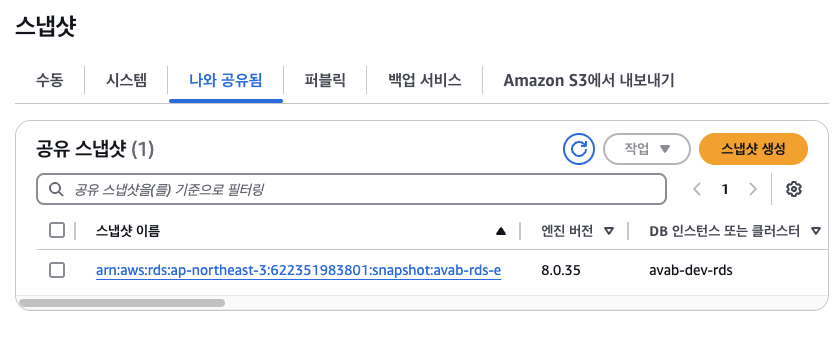
이제 해당 스냅샷을 다시 복사해야 한다.
복사를 하지 않고 바로 복원은 불가하다. (이거 때문에 삽질 좀 했다...)
마찬가지로 복사 설정 페이지에서 이미지와 같이 입력하여 복사한다.
암호화 탭은 3번 단계와 다르게 기본 구성대로 두면 된다.
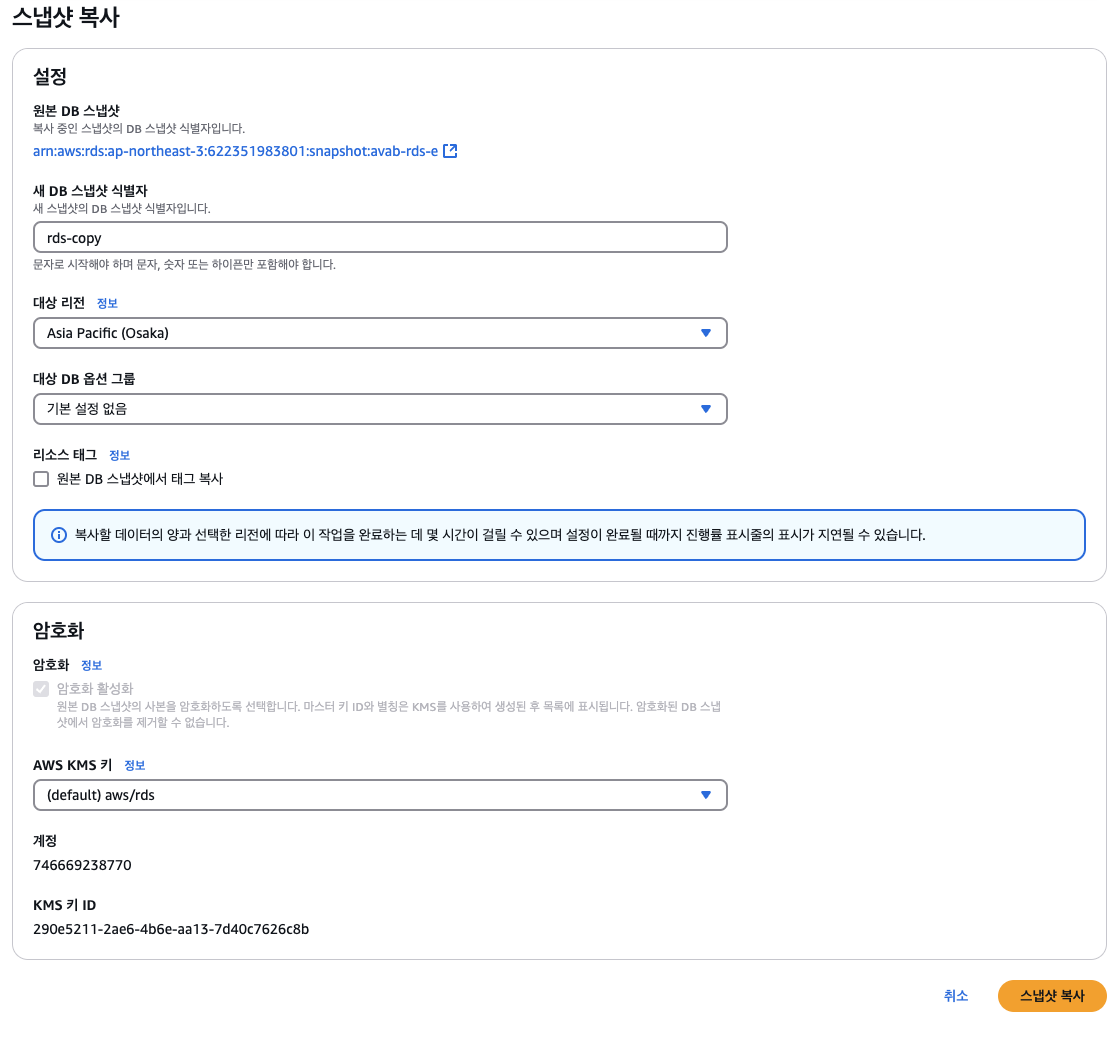
이후 다시 수동 탭으로 돌아와 스냅샷 복원을 선택하여 RDS를 생성하면 된다.
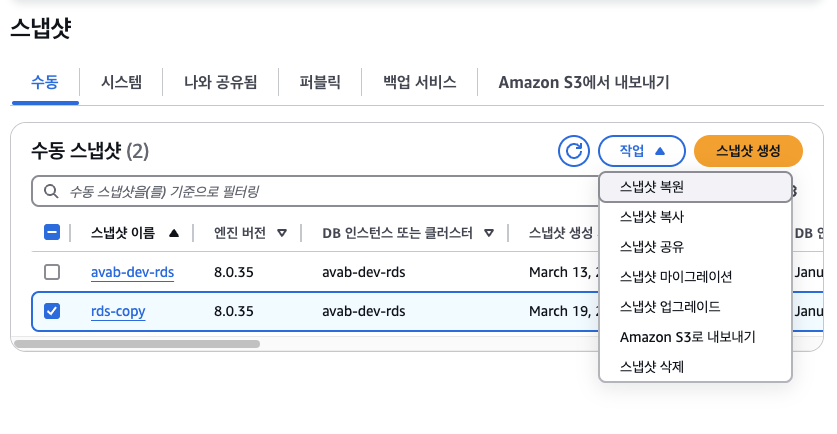
결론
단계 자체로 보면 굉장히 심플한데 이것저것 구성할 것들이 많고 단계 하나라도 빼먹으면 복사가 되지 않아서 생각보다 과정이 힘들었다.
이런식으로 복사하면 SQL Dump를 거치지 않고 기존 RDS의 설정과 데이터를 그대로 옮길 수 있다.
